Запланировать собрание Lync можно в Outlook 2013 или Outlook Web App.
Примечание: Мы стараемся как можно оперативнее обеспечивать вас актуальными справочными материалами на вашем языке. Эта страница переведена автоматически, поэтому ее текст может содержать неточности и грамматические ошибки. Для нас важно, чтобы эта статья была вам полезна. Просим вас уделить пару секунд и сообщить, помогла ли она вам, с помощью кнопок внизу страницы. Для удобства также приводим ссылку на оригинал (на английском языке) .
В приложениях Outlook 2013 и Outlook Web App можно планировать собрания Lync так же, как и обычные собрания в Outlook. При добавлении собрания Lync в приглашение на это собрание автоматически добавляется ссылка для присоединения к онлайн-собранию. Если для вашей учетной записи настроена конференц-связь с телефонным подключением, в приглашение на собрание также будут включены сведения для присоединения по звонку (номер телефона и идентификатор конференции).
Совет: Интерактивное руководство о настройке собраний Lync — включая советы по устранению неполадок — см. в разделе Планирование и подготовка к собранию Lync.
Если вы не используете приложение Outlook (или Windows), вы можете настраивать новые собрания с помощью веб-планировщика Lync. К нему можно получить доступ на сайте: https://sched.lync.com или узнать дополнительную информацию в веб-планировщике Lync.
Планирование собрания Lync в Outlook 2013
Чтобы запланировать собрание Lync, требуется адрес для входа и пароль, предоставленные организацией, в которой работает Lync Server.
Посмотрите этот видеоролик или выполните следующие действия из этого раздела, чтобы узнать, как запланировать собрание в Lync 2013 с помощью Outlook 2013.

Настройка собрания Lync с помощью Outlook 2013
-
Откройте Outlook и перейдите к календарю.
-
На вкладке Главная на ленте Собрание Lync выберите Новое собрание Lync.
Примечание: Если программа Lync установлена на вашем компьютере, а не отображается кнопка "новое собрание Lync", следуйте инструкциям, приведенным в статье управления собрания Lync не отображается на ленте Outlook 2013 для решения этой проблемы.
-
Настройте собрание обычным способом, а именно:
-
в поле Кому введите через точку с запятой адреса электронной почты участников, которых вы хотите пригласить;
-
В поле Тема введите имя собрания.
-
Если часть участников собрания будет присутствовать лично, на ленте "Параметры" вкладки "Собрание" нажмите кнопку Поиск помещений, а затем найдите комнату или введите сведения о помещении, например, укажите конференц-зал в поле Расположение.

-
Выбор времени начала и времени окончания
Примечания:
-
Чтобы найти время, подходящее всем участникам, в верхней части вкладки собрания на ленте показа выберите Помощник по планированию.
-

-
-
-
В области собрания укажите повестку дня. Будьте осторожны, чтобы не изменить какие-либо сведения о собрании Lync.
Важно:
-
Описанное выше планирование собрания с параметрами по умолчанию больше подходит для небольших внутренних собраний с участием нескольких сотрудников. Чтобы запланировать собрание с участниками из других компаний или другое масштабное событие, необходимо изменить параметры собрания в соответствии с этими требованиями, прежде чем отправлять приглашения. На ленте "Собрание Lync" на вкладке "Собрание" в приглашении на собрание нажмите элемент Параметры собрания и выберите соответствующие параметры.
-
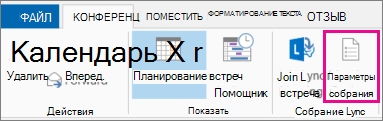
-
Подробнее о какие параметры доступны, и когда следует выбранный их читайте в статье Настройка параметров для собраний Lync.
-
-
(Необязательно) В группе показа на вкладке "Собрание" выберите Помощник по планированию и убедитесь, что для собрания выбрано самое удобное время.
-
Почти готово. Перепроверьте все и нажмите кнопку Отправить.
Настройка онлайн-собрания с помощью Outlook Web App
Для создания приглашения на собрание Lync в Outlook Web App, выполните следующие требования:
-
Использовать браузер с поддержкой полной версии Outlook Web App.
-
У вас должны быть имя пользователя и пароль от организации, в которой оформлена корпоративная подписка или подписка для среднего бизнеса на Office 365.
Настройка онлайн-собрания с помощью Outlook Web App
-
На портале Office 365 выполните одно из следующих действий:
-
Чтобы создать собрание по дате, откройте вкладку Календарь, выберите даты и в верхнем левом углу выберите Новое событие.
-
Чтобы создать собрание по приглашаемым людям, откройте вкладку Люди и в списке контактов выберите контакт или группу, а затем под именем человека или группы нажмите Запланировать собрание.
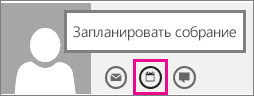
Совет: Если вы получите сообщение от блокировщика всплывающих окон с вопросом, нужно ли разрешить этой действие, выберите Всегда разрешать.
Совет: Чтобы добавить контакт или группу, на вкладке Люди в верхнем правом углу выберите Новые, нажмите Создать контакт и введите необходимые сведения или нажмите Создать группу, введите имя группы, нажмите текстовое поле Участники, а затем введите электронный адрес человека, которого нужно добавить. Во время ввода ссылка Поиск контактов и каталога будет отображать подсказки; если вы увидите среди них имя нужного контакта, выберите его. Завершив добавление пользователей, щелкните Сохранить.
-
-
В средней части окна собрания над областью сообщений нажмите кнопку Онлайн-собрание.
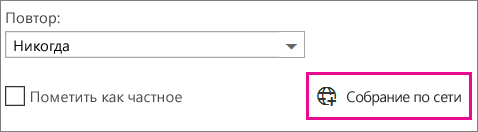
Сведения о телефонном подключении, например, ссылка Присоединиться к онлайн-собранию отображается в области сообщений. Если в вашей учетной записи настроена конференц-связь, вы также увидите ссылку Найти локальный номер.
Примечания: Если ссылка Онлайн-собрание не отображается, это объясняется одной из следующих причин:
-
Ваш браузер не поддерживает полную версию Outlook Web App.
-
Подписка Office 365 не включает Lync.
-
Вы выполнили вход как пользователь, которому не предоставлена лицензия на Lync.
-
-
Настройте собрание, как обычно: указав имя события, добавив или удалив участников, выбрав время начала и длительность и указав другие необходимые сведения. Если на собрании участники будут присутствовать лично, в поле Расположение введите место проведения собрания (например, конференц-зал) или выберите Добавить комнату, чтобы упростить поиск конференц-зала.
Совет: Чтобы найти время, подходящее всем участникам, в верхней части окна собрания выберите Помощник по планированию.
Советы:
-
Чтобы просмотреть параметры, определяющие, кто имеет доступ к собранию по сети, кому будет необходимо подождать допуска на собрание и кто сможет выступать во время собрания, выберите Настройки онлайн-собраний (над областью сообщений).
-
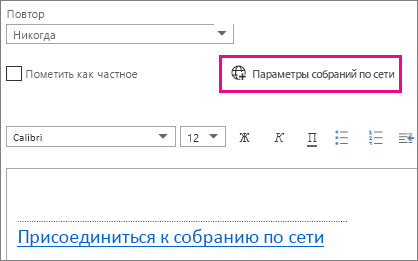
-
-
(Необязательно) В области собрания укажите повестку дня. Будьте осторожны, чтобы не изменить какие-либо сведения об онлайн-собрании.
-
(Необязательно) Чтобы добавить изображение или вложение с повесткой дня, в верхней части окна собрания нажмите значок Дополнительные действия (…), нажмите Вставка, а затем выберите Вложения или файлы OneDrive или Встроенные рисунки.

-
В верхней части окна собрания нажмите кнопку Отправить.
Начало импровизированного собрания в Lync 2013
Если вам необходимо обсудить вопрос, который требует немедленного внимания, вы можете быстро начать специальное собрание в Lync. См. статью Начало импровизированного собрания Lync.










